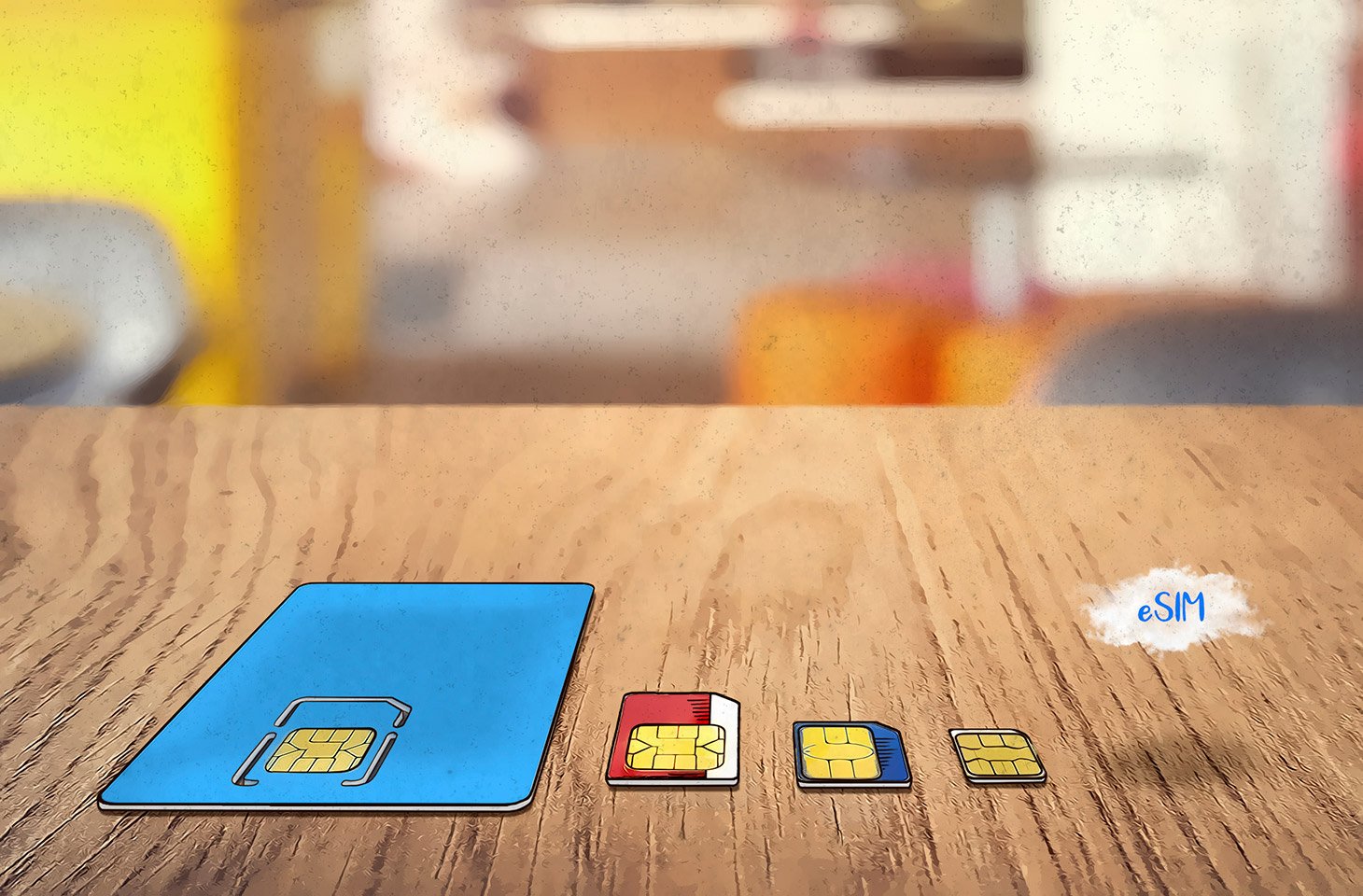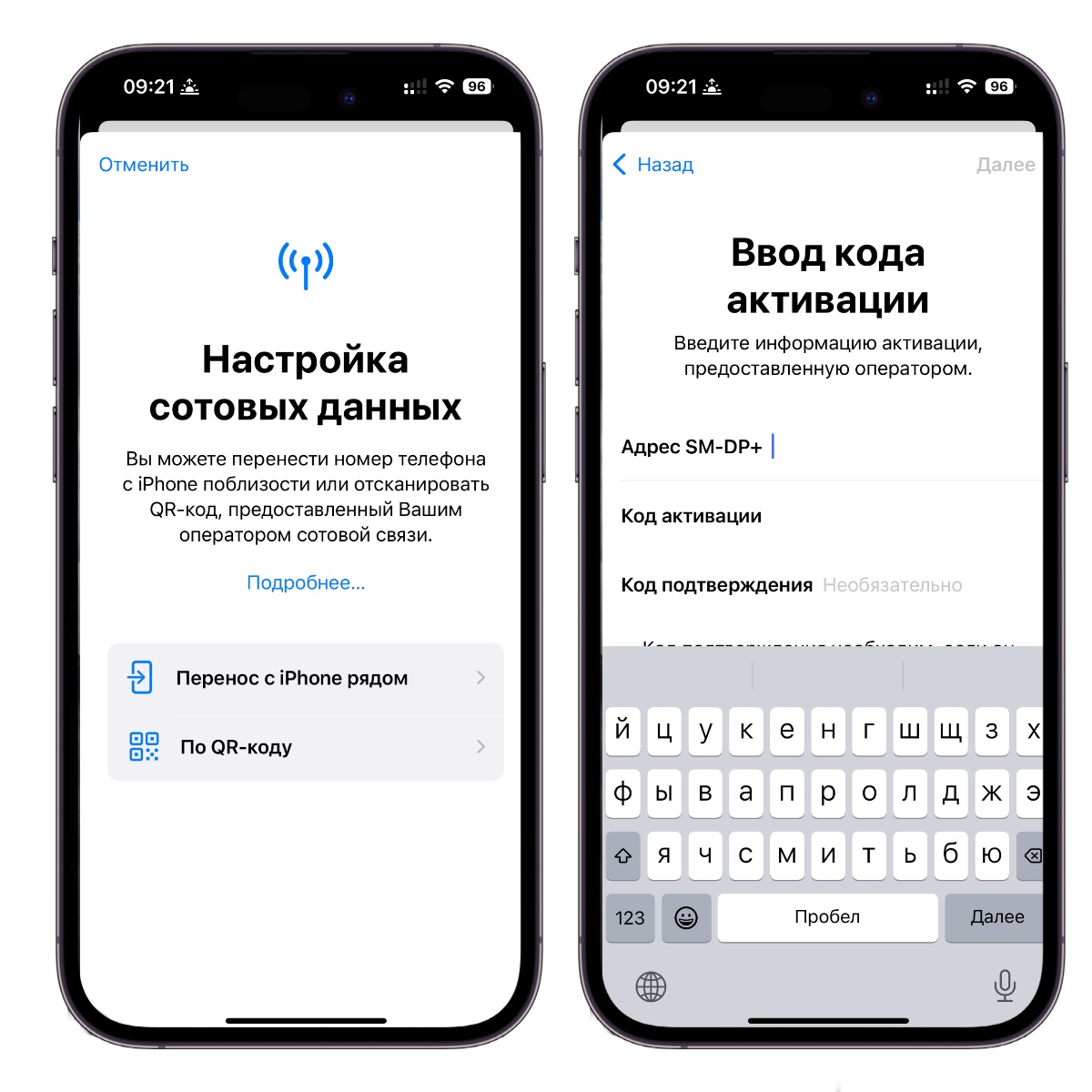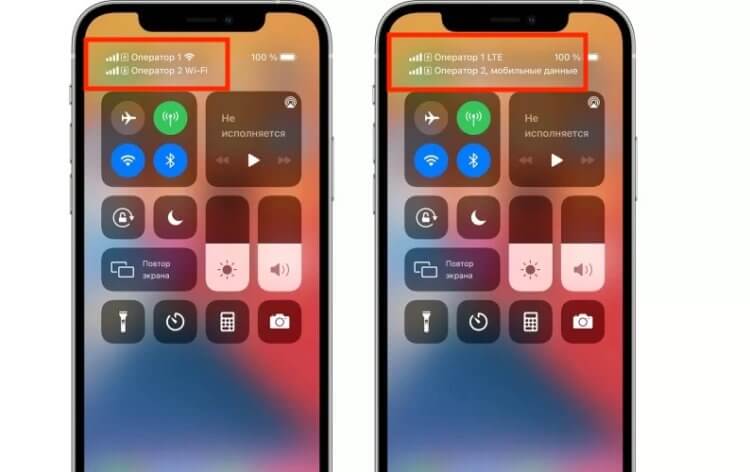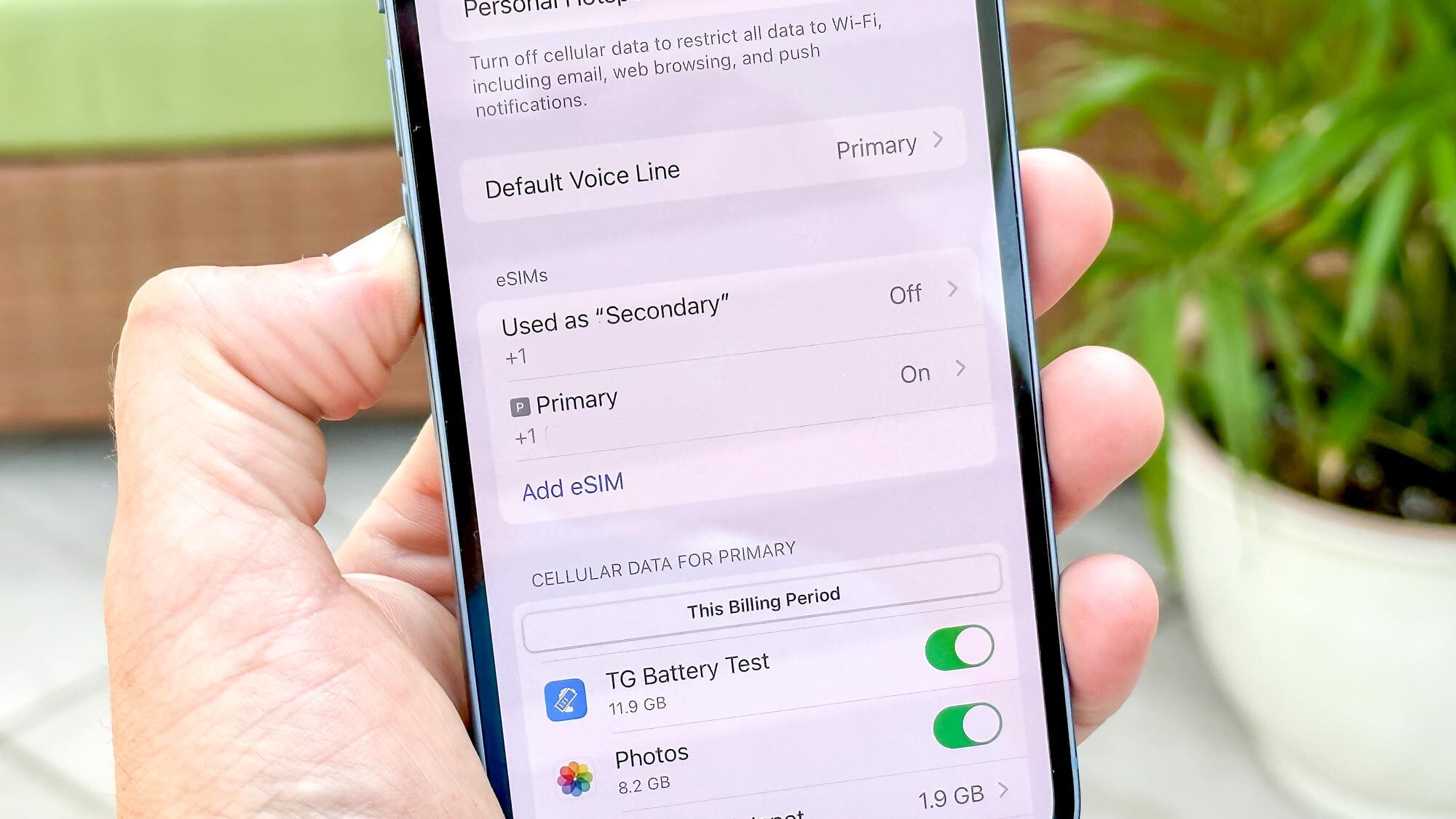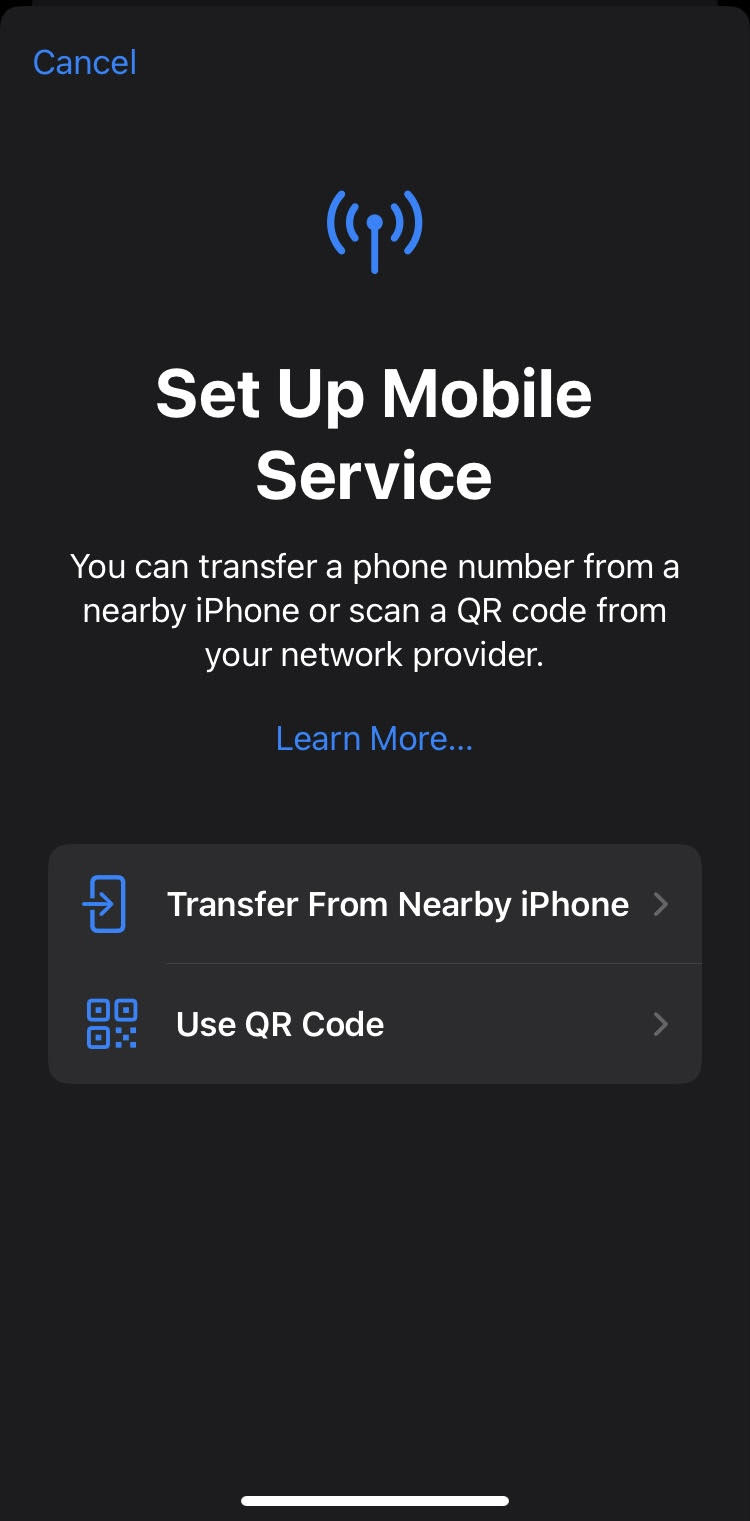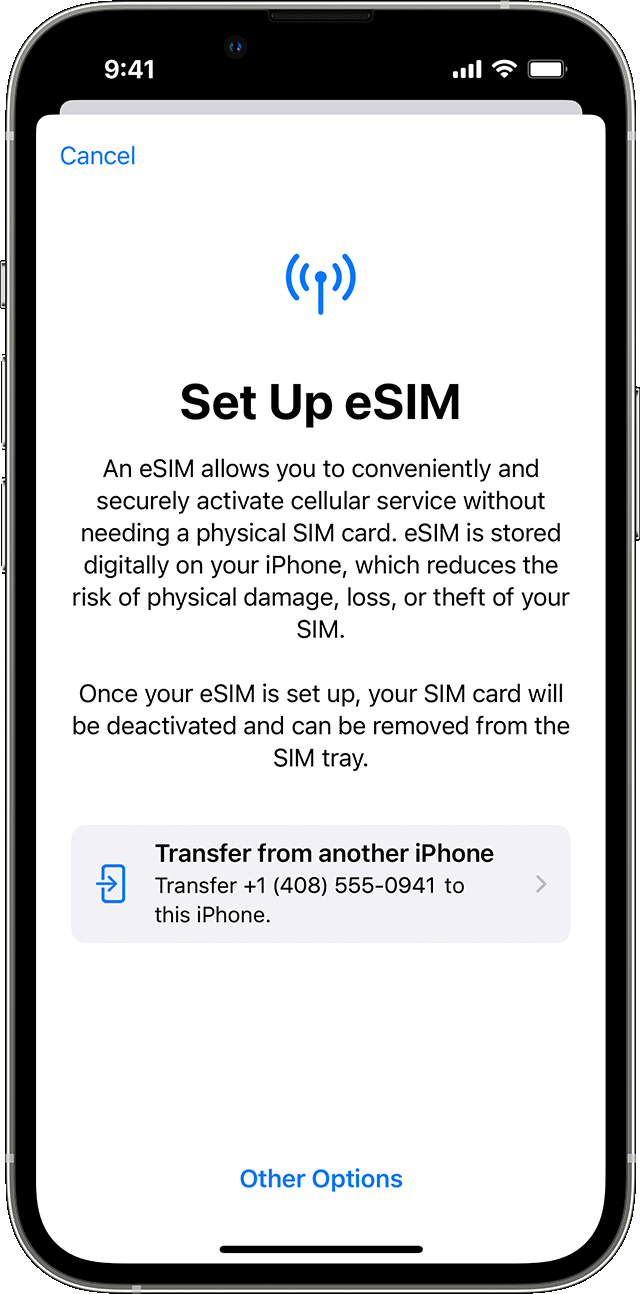Apple в этом году начала более жесткий переход на технологию eSIM.
В американских версиях iPhone 14 компания полностью избавилась от слота под физическую SIM-карту. Теперь в них можно установить только виртуальные. В других айфонах соседствуют SIM и eSIM.
Что это такое, какие преимущества даёт и как настроить себе — разбираемся.
Что такое eSIM
eSIM – это встроенная в устройство электронная SIM-карта. Символ «e» значит «embedded» (встроенная, встраиваемая).
Этот модуль нельзя удалить из устройства, но его можно программировать для работы с разными операторами. Можно настроить несколько профилей, а потом в пару нажатий переключаться между ними.
С eSIM операторам больше не требуется продавать физические SIM. Вместо них компании продают набор зашифрованных данных, которые клиент вводит на своем девайсе.
Чем eSIM лучше обычной SIM
Во-первых, с внедрением этой технологии производители получают бонусное пространство внутри девайсов. Его можно использовать для установки других компонентов.
Правда, в iPhone 14 на месте слота под SIM стоит пластиковая заглушка. Но это лишь начало, впоследствии и эту область задействуют (надеемся, для дальнейшего увеличения аккумулятора).
Во-вторых, для смены eSIM не нужно вынимать карту, так как она является цифровой. у пользователей появляется возможность быстро менять «симку» и оператора. Для этого не надо ходить в салон, всё можно сделать прямо на ходу и онлайн.
Владельцы гаджетов с eSIM, начиная с iPhone 13, могут использовать две виртуальные «симки» одновременно, либо SIM и eSIM. Например, разговаривать по одной и в то же время сидеть в интернете. Они работают параллельно друг другу всегда.
В iPhone 14 Pro можно установить до 8 различных eSIM, а в других айфонах — до 5.
В-третьих, эту карту нельзя вынуть из смартфона. То есть при краже доступ к ней будет всегда, лишь бы вышки были в нужной зоне.
Какие устройства поддерживают eSIM
Сейчас eSIM поддерживают практически все актуальные модели Apple Watch, iPhone и iPad. В версиях для Китая и Гонконга eSIM нет, только две SIM.
iPhone:
■ iPhone XS
■ iPhone XS Max
■ iPhone XR
■ iPhone SE (2 поколения и новее)
■ iPhone 11
■ iPhone 11 Pro
■ iPhone 11 Pro Max
■ iPhone 12
■ iPhone 12 mini
■ iPhone 12 Pro
■ iPhone 12 Pro Max
■ iPhone 13
■ iPhone 13 mini
■ iPhone 13 Pro
■ iPhone 13 Pro Max
■ iPhone 14
■ iPhone 14 Plus
■ iPhone 14 Pro
■ iPhone 14 Pro Max
iPad:
■ iPad Pro 11 дюймов (2018 и новее)
■ iPad Pro 12,9 дюйма (2018 и новее)
■ iPad Air 3 поколения (2019 и новее)
■ iPad mini (2019 и новее)
■ iPad (2019 и новее)
Apple Watch (в версиях для России технологии нет):
■ Series 3
■ Series 4
■ Series 5
■ Series 6
■ Series 7
■ Series 8
■ Ultra
Помимо eSIM, у Apple еще есть собственная SIM-карта. Apple SIM представили в 2014 году. Однако в России она не работает.
Как настроить и пользоваться eSIM в iPhone
Для настройки eSIM надо отсканировать QR-код, либо скачать приложение оператора, в котором предусмотрена возможность подключения eSIM, либо ввести данные вручную.
Подключить карточку можно следующим образом:
1. Открываем Настройки -> Сотовая связь.
2. Нажимаем Добавить eSIM.
3. Сканируем QR или вводим данные вручную.
4. Следуем инструкциям на экране, выбирая линию и название тарифа для удобства использования.
Спустя несколько мгновений eSIM готова к работе: принимает вызовы, SMS и позволяет выходить в интернет.
Для переключения между «есимками» нужно зайти в меню Настройки -> Сотовая связь. В разделе Сотовые данные меняется активная карта, с которой будет в первую очередь браться трафик для интернета.
Также в разделе с тарифами можно включать и выключать подключенные цифровые карты, а также настраивать их для дальнейшего применения. Управление точно такое же, как и с обычной SIM.
На данный момент все операторы «Большой четверки» поддерживают eSIM. С доступностью проблем нет, в салонах связи и в сервисах МТС, МегаФона, билайна и Tele2 можно оформить карту онлайн.
Если потребуется помощь, специалисты re:Store смогут в любом салоне настроить eSIM прямо на месте.
Реклама. ООО “реСтор”, ИНН 7709678550

🤓 Хочешь больше? Подпишись на наш Telegram.

iPhones.ru
Здесь всё, что нужно знать.
- eSIM,
- iPhone,
- restore,
- инструкции,
- Операторы
Артём Баусов
@Dralker
Главный по новостям, кликбейту и опечаткам. Люблю электротехнику и занимаюсь огненной магией.
Telegram: @TemaBausov
-
AppleInsider.ru
-
Темы
-
iPhone
21.07.2020,
обновлено 16.11.2022
Технология eSIM дебютировала на iOS-смартфонах с выходом iPhone XS, iPhone XS Max и iPhone XR. В 2019 году она появилась и в России, теперь eSIM можно оформить у нескольких сотовых операторов. Однако многие сталкиваются с трудностями при настройке двух SIM-карт на iPhone (одна из которых eSIM), а другие считают, что это слишком сложно. На самом деле настройка eSIM занимает считанные минуты, и после этого можно активировать тарифный план сотовой связи вашего оператора без необходимости использовать физическую карту nano-SIM.
Установка eSIM на iPhone занимает всего несколько минут
Содержание
- 1 Что такое eSIM
- 2 Какие iPhone поддерживают eSIM
- 3 Как настроить eSIM на iPhone
- 3.1 Номер по умолчанию — iPhone
- 3.2 Сведения о значках состояния двух SIM-карт
- 4 Как переключаться между обычной SIM-картой и eSIM на iPhone
- 5 Как удалить eSIM с iPhone
Что такое eSIM
eSIM — это цифровая SIM-карта, которая позволяет использовать тарифный план сотового оператора без использования физической (пластиковой) «симки».
В основном eSIM используют для того, чтобы выделить один номер для рабочих нужд, а другой — для личных. Кроме того, очень удобно настроить электронную SIM-карту перед тем, как вы отправьтесь за границу, чтобы использовать местную «симку» с недорогой сотовой связью и интернетом. В этом случае один тарифный план используется для голосовой связи (вы остаетесь со своим номером, и вам могут дозвониться), а другой — для передачи данных (интернет без роуминга).
Какие iPhone поддерживают eSIM
Поддержка технологии реализована в следующих смартфонах Apple:
- iPhone XR
- iPhone XS
- iPhone XS Max
- iPhone 11
- iPhone 11 Pro
- iPhone 11 Pro Max
- iPhone SE 2
- iPhone 12
- iPhone 12 mini
- iPhone 12 Pro
- iPhone 12 Pro Max
- iPhone 13
- iPhone 13 mini
- iPhone 13 Pro
- iPhone 13 Pro Max
- iPhone 14
- iPhone 14 Plus
- iPhone 14 Pro
- iPhone 14 Pro Max
Как настроить eSIM на iPhone
Поскольку eSIM — это специальный модуль внутри iPhone, на который записываются данные вашего тарифа, получать электронную симку физически не нужно. Но необходимо подать заявку на оформление. Обычно это можно сделать через приложение вашего оператора. Я буду объяснять, как я настраивал eSIM у себя, на примере СберМобайла:
- Откройте приложение вашего оператора на iPhone;
- В списке услуг оператора выберите оформление eSIM;
Оформить eSIM можно удалённо, но для активации придётся посетить салон сотовой связи
- Выберите тарифный план и загрузите профиль eSIM;
- После этого в настройках iOS выберите новый номер как дополнительный
Номер по умолчанию — iPhone
После добавления eSIM на iPhone нужно определить роль нового телефонного номера, назначив номер по умолчанию. Например, один можно назвать Рабочий, а второй — Личный, либо просто Основной и Дополнительный. Эти обозначения используются, когда необходимо выбрать номер телефона для звонков, отправки SMS и передачи данных.
Как вы понимаете, номер по умолчанию используется для звонков. То есть каждый раз, когда вы будете кому-то звонить, звонок будет идти именно с Основного номера. При этом Apple не ограничивает смешанное использование. Вы можете выбрать Основной номер только для звонков, а Дополнительный — только для интернета. Кстати, я так и делаю, потому что СберМобайл зачастую ловит LTE лучше, чем Тинькофф Мобайл.
Вам предложат выбрать номер по умолчанию, а также сразу ограничить или предоставить доступ к сотовым данным
Однако полноценная работа виртуального номера по умолчанию не гарантируется. Многие операторы требуют, чтобы после оформления вы наведались в салон сотовой связи с паспортом и подтвердили свою личность. В моём случае было достаточно зайти в ближайшее отделение Сбербанка. Жалко, что нельзя подтвердить личность через Госуслуги, хотя это было бы и прогрессивно, и просто удобно.
При желании для eSIM можно установить те или иные ограничения. Например, если вы хотите использовать второй номер только для SMS или ограничить для него доступ в интернет. Для этого откройте «Настройки» — «Сотовые данные» — «Сотовые данные» (да, эти пункты называются одинаково). Также, если открыть один из тарифов, можно совсем выключить его, ограничить доступ к LTE, активировать роуминг данных и получить доступ к другим возможностям, прямо как на обычной SIM-карте.
Можно включить оба номера, отключить один или ограничить интернет
В каждый момент времени iPhone может передавать данные только по одной сотовой сети. То есть звонить одновременно по двум SIM-картам не получится.
Сведения о значках состояния двух SIM-карт
Если увидите эти значки, теперь будете знать, что они означают
Как вы понимаете, при использовании eSIM в строке состояния пункта управления вашего iPhone появляются дополнительные значки, относящиеся ко второму номеру телефона. Вот что вы тут увидите:
- Сила сигнала, который принимает eSIM;
- Тип номера — Основной или Дополнительный;
- Название оператора, обслуживающего eSIM;
- Используемый eSIM тип связи: H+, 3G, LTE.
Как переключаться между обычной SIM-картой и eSIM на iPhone
Прежде чем осуществить вызов, номера телефона можно переключить. Для этого нажмите на название текущего тарифа (чаще всего «Основной») и выберите eSIM. То же самое работает с iMessage.
По умолчанию iPhone использует номер, с которого вы звонили контакту в последний раз. Если хотите настроить вызовы для конкретного абонента с одного номера, выберите контакт и нажмите «Предпочитаемый сотовый тариф». Затем выберите номер, который вы хотите использовать для связи с этим контактом.
Переключение между SIM-картами на iPhone сделано максимально интуитивно
Подписывайся на наш канал в Яндекс.Дзен, чтобы каждый день читать эксклюзивные материалы, которых нет на сайте.
Как удалить eSIM с iPhone
Если необходимо удалить eSIM, выполните следующие действия.
- Перейдите в меню «Настройки».
- Выберите «Сотовая связь» или «Мобильные данные».
- Выберите тарифный план, который нужно удалить.
- Нажмите «Удалить сотовый тариф».
Удаление eSIM с iPhone
Если нужно отменить тарифный план сотовой связи, свяжитесь со своим оператором. Удаление eSIM с iPhone не разрывает ваш контракт с сотовым оператором.
Apple в РоссииiPhone 11Советы по работе с Apple
Your days with the physical SIM card are numbered — that is, if you’re planning to get your hands on the just released iPhone 14 series. Apple launched the iPhone 14 models in the US as eSIM-only, leaving out physical SIM cards altogether.
While eSIM is not a new concept, Apple is swimming against the tide by not including a SIM tray on the new iPhones.
This drew a lot of concerns from people saying that it will be difficult to use the new phones while traveling to developing countries. Apple has since then published a support document that highlights different options of using eSIM on the new iPhones.
eSIMs are embedded SIMs that can be electronically programmed. It is a more secure way of enabling a carrier on a phone as it can’t get lost or stolen. It also eliminates the need to obtain, carry, and swap physical SIM cards. Apple introduced eSIM with the iPhone XS and every iPhone model after that has supported the digital SIM card. Many of the best Android phones have also had eSIM capabilities for years.
Apple allows you to store up to 8 eSIMs and use two numbers simultaneously (the eSIM version of dual SIMs). We recently found traveling with an eSIM (on an iPhone XR even) is not a hassle as there are many different carriers that offer good voice and data plans abroad.
The good news for U.S. users is that some of the best carriers in the country offer eSIM and it is very simple to set up. So if you’re in the US and have just got yourself the new iPhone 14, here’s how you can set up eSIM on it.
How to activate eSIM on iPhone 14
Installing a SIM might sound like a daunting process, but Apple has made it pretty simple, with on-screen instructions doing most of the set up for you. There are different ways to add or enable any eSIM from a carrier on your new iPhone.
If you have bought an eSIM online and need to activate it, you can do so manually by tapping into Settings > Mobile Data > Add Data plan.
You will see a screen that says “Set up mobile service” and will give you two options: transfer from a nearby iPhone or use QR code. Scanning the QR Code will walk you through the quick process to set up the eSIM.
You can directly scan a QR Code to enable eSIM as well without going into Settings.
Most carriers send push notifications once the QR Code is scanned that then hand holds you through the rest of the steps. You can also use your carrier’s mobile app, which will also guide you through instructions on the screen to complete the setup process.
Transferring an eSIM or a physical SIM
Chances are that you would want to transfer your existing number to your new iPhone 14. Luckily, there is a snappy way of doing that with a feature on iOS 16. The new eSIM setup option on iOS 16 is called eSIM Quick Transfer that allows users to transfer their previous iPhone SIM (whether physical or eSIM) to an eSIM on the new iPhone 14.
This is one of the easiest ways to transfer SIMs if you’re upgrading from a previous iPhone. The only catch is that both the iPhones have to be running iOS 16.
For Quick Transfer, open your Settings app, tap on Mobile Data and then “Add data plan”.
Now choose a mobile data plan to transfer from another device. If you can’t see a list of numbers, tap on “Transfer From Another Device”. Your previous iPhone should confirm the transfer and might ask you to enter a verification number on your new iPhone.
The mobile data plan should get activated automatically on your new device. Apple says “Your previous SIM is deactivated when the mobile data plan on your new iPhone is activated.»
To continue setting up the new eSIM for voice and text, tap on “Finish Setting Up Your Network Provider’s Data Plan” that should pop up as a banner. This will take you to the carrier’s website to transfer your eSIM.
How to activate an eSIM through carriers
If you want to set up a new number on your iPhone 14 then this is the route to take.
Most leading carriers provide eSIMs, some of which have the same plans that are offered for physical SIMs. Here’s how to set up eSIMs from AT&T, Verizon and T-Mobile on your new iPhone 14. There are other carriers like Mint Mobile that also provide eSIMs, we are focussing on these three carriers in this guide.
Do note that if you experience any issues while setting up your eSIM, it is best to call your carrier provider to complete your set up.
AT&T
- Sign in to your AT&T account
- Click on “My devices”
- Find your iPhone 14 or any other phone you are setting up and click on “Manage”
- The click on “Options and Settings”
- From here you can click on “Get a new eSIM”
- Follow the on-screen instructions to complete the set up
Verizon
- Sign in to the Verizon app or website
- Find the device you want eSIM on and set up an eSIM profile
- You can also scan a QR code to activate an eSIM
T-Mobile
- Sign in to your T-Mobile account on the app or website
- Find your device you want the eSIM on and select a phone number
- Follow the on-screen instructions to set up a new eSIM
- You can also can a QR code to activate an eSIM
If you are planning to buy a new iPhone, you can check out our iPhone 14 and iPhone 14 Pro reviews. You can also check out our best iPhone 14 deals to score some of the best deals on the new phones. For more iPhone tutorials, get started with how to enable Sound Recognition on iPhone, which can listen out for and notify you about doorbells, smoke alarms and babies crying. Want a nicer feeling keyboard? Learn how to enable haptic keyboard on iPhone.
Get instant access to breaking news, the hottest reviews, great deals and helpful tips.
Перейти к контенту

Значительная доля смартфонов, представленная на рынке с eSIM принадлежит Apple. Последние модели IPhone поддерживают цифровую сим-карту. eSIM (Embedded SIM) — встроенный чип. Устанавливается в устройство на этапе его производства. Как подключить и настроить eSIM на IPhone разберем в этой статье.
Содержание
- IPhone поддерживающие eSIM
- Настроить и подключить eSIM на iPhone
- Отсканировать QR-код
- Скачать приложение оператора связи
- Ввести данные eSIM вручную
- iPhone 13 Pro Max, iPhone 13 Pro, iPhone 13 и iPhone 13 mini
- iPhone 12 , iPhone 12 Pro, iPhone 12 Pro Max, iPhone 12 mini
- iPhone SE (2‑го поколения)
- iPhone 11, iPhone 11 Pro, iPhone 11 Pro Max
- iPhone XS, iPhone XS Max, iPhone XR
Все телефоны должны соответсвовать ОС iOS 12.1 или более поздней версии.
У этих моделей установлен слот для Nano-sim и чип eSIM. С выходом ОС iOS 13 обе сим-карты могут выполнять и принимать голосовые вызовы и Facetime, принимать и отправлять iMessage, SMS и MMS. Эта технология называется Dual SIM Dual Standby (DSDS). Однако, как и в предыдущих версиях iOS, ваш iPhone может одновременно использовать только одну сотовую сеть передачи данных.
Apple также использует eSIM и в других устройствах: Apple Watch LTE и некоторых моделях iPad Pro.
Технология eSIM на устройствах Apple
Настроить и подключить eSIM на iPhone
eSIM можно использовать как в качестве второго тарифного плана, так и в виде основного поставщика сотовой связи. Информация об операторе мобильной сети хранится в цифровом виде на вашем iPhone. Подключить тарифный план можно несколькими способами:
Отсканировать QR-код
- откройте камеру и отсканикуйте QR-код
- нажмите на уведомление «Обнаружен сотовый тариф»
- далее «продолжить» и «добавить сотовый тариф»
Если потребуется код для активации eSIM. Введите данные, предоставленные оператором связи.
Скачать приложение оператора связи
- скачайте приложение выбранного оператора в магазине App Store
- следуйте инструкции в приложении для покупки тарифного плана
Ввести данные eSIM вручную
- открываем меню, далее «настройки»
- выбираем «сотовая связь» или «мобильные данные»
- прокручиваем список вниз и нажимаем «Добавить план сотовой связи»
- далее выбираем параметр «ввести данные вручную»
- вводим информацию eSIM, предоставленную вашим оператором eSIM.
Основная SIM-карта по умолчанию имеет метку «Основной», но это можно изменить, и дифференцировать тарифные планы. Например один номер использовать как рабочий, а второй для личных звонков. Информация доступна в «пункте управления» или в настройках «сотовые данные».
Как привязать е сим на айфоне
Если вы хотите подключить eSIM к своему iPhone, вам следует выполнить несколько простых действий. В данной статье мы расскажем о том, как настроить eSIM на своем устройстве, а также об устранении некоторых возможных проблем.
- Перейдите в настройки своего iPhone, нажав на значок «Настройки» на домашнем экране.
- Выберите раздел «Сотовая связь».
- Нажмите на пункт «Добавить сотовый тариф».
- Отсканируйте QR-код, который вы получили от своего оператора.
- Следуйте инструкциям на экране, чтобы завершить процедуру активации.
Как получить QR-код на eSIM
Для активации eSIM необходимо заранее получить QR-код у оператора связи. Обычно этот код высылается на электронную почту или доступен в личном кабинете оператора. Если вы не получили QR-код или не можете найти его, обратитесь в службу поддержки своего оператора.
Как узнать, есть ли eSIM на iPhone
Если вы хотите узнать, поддерживает ли ваш iPhone технологию eSIM, выполните следующие шаги:
- Перейдите в настройки своего iPhone, нажав на значок «Настройки» на домашнем экране.
- Выберите раздел «Сотовая связь».
- Если вы видите пункт «Добавить сотовый тариф», то ваш iPhone поддерживает eSIM.
Почему eSIM не работает на iPhone
Если после активации eSIM на вашем iPhone возникли проблемы, попробуйте выполнить следующие действия:
- Убедитесь, что ваша карта nano-SIM правильно установлена в лоток для SIM-карт.
- Извлеките лоток для SIM-карт и осмотрите SIM-карту на предмет повреждения или коррозии.
- Извлеките SIM-карту из лотка для SIM-карт, затем поместите обратно.
- Убедитесь, что лоток SIM-карты вставлен до упора и не шатается.
Если эти действия не помогли, обратитесь в техническую поддержку своего оператора.
Советы и выводы
Активация eSIM на iPhone — это простая процедура, которая значительно облегчает жизнь пользователей мобильных устройств. Помимо упрощенного подключения, eSIM позволяет быстро менять операторы связи и управлять своими тарифами. Если у вас возникли проблемы при активации eSIM, не стоит паниковать — вы всегда можете обратиться за помощью к специалистам.
Как купить е сим на айфон
Чтобы добавить виртуальную сим-карту на Айфон, нужно следовать нескольким простым шагам. Сначала, необходимо связаться с оператором мобильной связи и заказать е-сим, либо купить ее в фирменном магазине оператора. Для этого можно использовать мобильное приложение или обратиться лично. После получения виртуальной сим-карты нужно перейти в настройки Айфона и выбрать раздел «Сотовая связь». Затем, нужно выбрать опцию «Управление сим-картами» и нажать на кнопку «Добавить сим-карту». Далее, следует сканировать QR-код, предоставленный оператором, и подтвердить действие. Если все прошло успешно, то новая е-сим будет добавлена в список доступных сим-карт. Теперь можно свободно использовать две сим-карты на одном Айфоне. Но перед этим нужно убедиться, что оператор поддерживает использование виртуальной сим-карты.
Как сделать е сим дома
Сегодня все больше людей начинают использовать электронную SIM-карту (eSIM). В Билайне ее можно получить прямо через приложение. Для этого нужно скачать приложение «Мой Билайн» из App Store или Google Play. Затем на главной странице приложения выбираем «Купить eSIM» и указываем желаемый номер и тариф.
Далее необходимо ввести адрес электронной почты, на который придет инструкция и код активации eSIM. После этого можно оплатить услугу картой или через Apple Pay.
Итак, пользоваться eSIM очень удобно и практично. Она позволяет хранить несколько профилей связи в одном устройстве, а также не нужно менять карту при смене оператора. Однако, не все устройства еще поддерживают eSIM, поэтому перед ее заказом следует убедиться, что ваше устройство подходит для ее использования.
Как оформить е сим онлайн
Если вы хотите приобрести электронный тариф и иметь возможность пользоваться его услугами в кратчайшие сроки, вам следует посетить официальный сайт оператора МТС (mts.ru/esim). Здесь вы можете купить и активировать тариф на свой смартфон, который поддерживает эту технологию. Процедура покупки очень проста и занимает всего несколько минут. Во время покупки вам потребуется выбрать нужны тариф и ввести данные, которые понадобятся для его активации, такие как номер телефона и личные данные. После этого вам на телефон придет SMS сообщение с данными по активации. Теперь вы можете пользоваться всеми доступными услугами электронного тарифа от МТС и наслаждаться быстротой и удобством его использования.